
时间:2020-09-22 01:00:42 来源:www.win10xitong.com 作者:win10
电脑已经成为了大家生活中不可或缺的东西,而且基本上所有的用户电脑都安装了windows系统,操作系统的过程中往往会遇到一些问题,就比如win10电脑中动态锁设置找不到配对的情况,估计还会有更多的网友以后也会遇到win10电脑中动态锁设置找不到配对的问题,所以今天我们先来分析分析,那我们要怎么面对这个win10电脑中动态锁设置找不到配对的问题呢?小编先给大家说一下简单的措施:1.打开移动设备中的【系统设置】然后找到【蓝牙】选项,然后滑动即可开启您的移动设备的蓝牙功能。2.然后右键点击Windows10【开始】菜单并选择【设置】选项就行了。不知道你学会没有,如果没有学会,那下面就由小编再写一篇详细图文教程来教你win10电脑中动态锁设置找不到配对的详尽处理步骤。
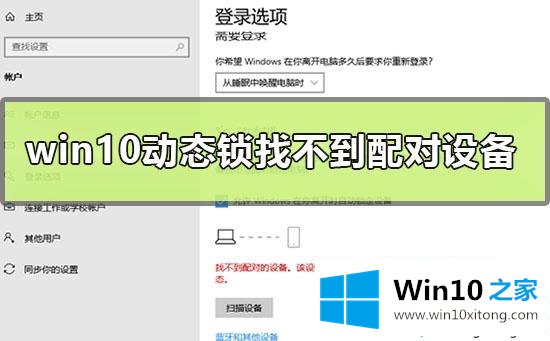
第一种方法:
1.打开移动设备中的【系统设置】然后找到【蓝牙】选项,然后滑动即可开启您的移动设备的蓝牙功能。
2.然后右键点击Windows10【开始】菜单并选择【设置】选项。
3.打开Windows10【设置】选项后点击【设备】(蓝牙、鼠标和打印机)选项并转到【蓝牙设置】。
4.接着开启Windows10的蓝牙功能然后点击【添加蓝牙或者其他设备】。
5.拿起您的手机打开【蓝牙设置】选项然后搜索附近的蓝牙设备,找到您的PC后创建PIN码即可进行配对喽。
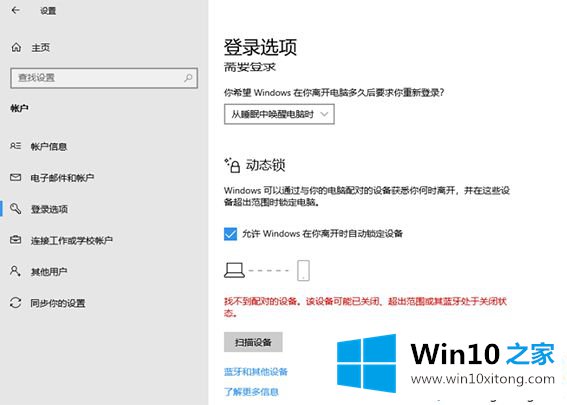
第二种方法:
1.重新打开Windows10【设置】选项再转到账户【设置】里。
2.打开【账户设置】后点击左侧的菜单中的【登录】选项,然后往下拉可以看【动态锁】选项开启它。
3.接下来当您和您的手机离开蓝牙范围后系统在30秒后自动锁定,当您回来后那么您需要输入密码解锁。
4.再次提醒下大家,系统将在30秒后进行锁定而不是立即锁定,因此在30秒内若有人操作设备那么系统将不会再锁定。
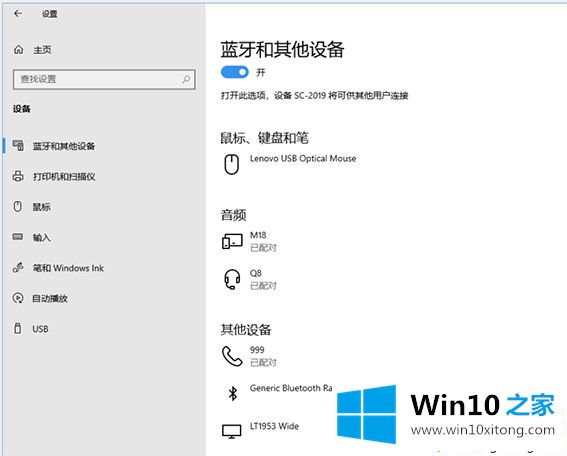
以上给大家介绍的就是win10电脑中动态锁设置找不到配对的设备的两种方法,希望以上教程内容可以帮助到大家。
上面的内容就是和大家说的win10电脑中动态锁设置找不到配对的详尽处理步骤,如果这篇文章对你有所帮助,那么希望你继续支持本站。